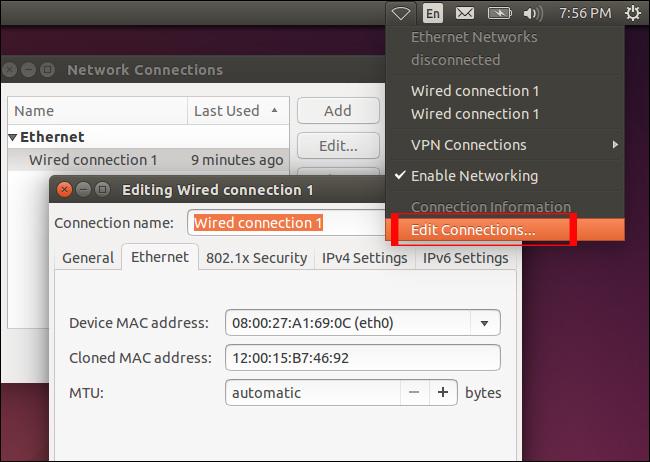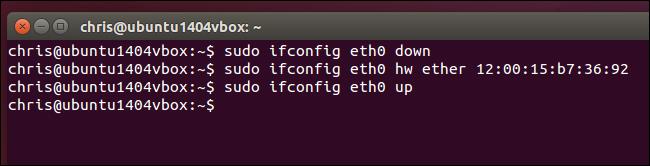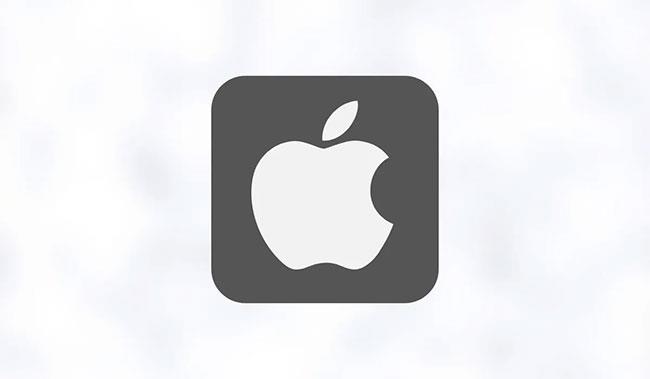Ένας από τους λόγους για τους οποίους οι υπολογιστές δεν μπορούν να πιάσουν κύματα WiFi είναι επειδή η διεύθυνση MAC της κάρτας δικτύου δεν ταιριάζει με τη διεύθυνση MAC του δικτύου WiFi. Η λύση τώρα είναι να προσαρμόσετε τη διεύθυνση MAC της κάρτας δικτύου, ώστε να ταιριάζει με τη διεύθυνση MAC του δικτύου WiFi.
Στο παρακάτω άρθρο, θα σας καθοδηγήσουμε πώς να αλλάξετε τη διεύθυνση MAC σε μηχανήματα Windows, Linux και macOS X.
1. Πώς να αλλάξετε τη διεύθυνση MAC στα Windows

Εκτός από τη χρήση λογισμικού για την αλλαγή της διεύθυνσης MAC στα Windows, μπορούμε να την αλλάξουμε απευθείας στις ρυθμίσεις του υπολογιστή. Οι περισσότερες κάρτες δικτύου επιτρέπουν στους χρήστες να ορίζουν προαιρετικές διευθύνσεις MAC από το παράθυρο διαμόρφωσης στην προεπιλεγμένη διαχείριση συσκευών της Διαχείρισης συσκευών των Windows.
Ωστόσο, υπάρχουν ορισμένες κάρτες που δεν διαθέτουν προγράμματα οδήγησης που υποστηρίζουν αυτήν τη δυνατότητα.
Στο λειτουργικό σύστημα Windows, πατήστε το κουμπί Έναρξη , εισαγάγετε τη Διαχείριση Συσκευών και εκκινήστε το. Εντοπίστε και αναπτύξτε τους προσαρμογείς δικτύου , μετά κάντε δεξί κλικ στον προσαρμογέα σας και επιλέξτε Ιδιότητες. Μεταβείτε στην καρτέλα Για προχωρημένους και βρείτε Διεύθυνση τοπικής διαχείρισης στη λίστα Ιδιοκτησία . Η διεύθυνση MAC σας θα εμφανιστεί στην ενότητα Τιμή. Το μόνο που χρειάζεται να κάνετε είναι να εισάγετε ένα νέο και να επανεκκινήσετε τον υπολογιστή σας.
Αυτό μπορεί να μην λειτουργεί σε ορισμένες εκδόσεις των Windows, αλλά μπορείτε να αλλάξετε τη διεύθυνση MAC σας χρησιμοποιώντας λογισμικό τρίτων κατασκευαστών. Το Technitium είναι ένα δωρεάν εργαλείο που σας επιτρέπει να το κάνετε αυτό. Κάντε λήψη και εγκατάσταση του λογισμικού και, στη συνέχεια, εκκινήστε το. Στο Technitium, κάντε κλικ στην καρτέλα Τυχαία διεύθυνση MAC και, στη συνέχεια, κάντε κλικ στην επιλογή Αλλαγή τώρα και επανεκκινήστε τον υπολογιστή.
2. Πώς να αλλάξετε τη διεύθυνση MAC στο Linux
Βήμα 1:
Πρώτα απ 'όλα, στον πίνακα στο κάτω μέρος της οθόνης, βρίσκουμε το εικονίδιο δικτύου και κάνουμε κλικ στο Επεξεργασία συνδέσεων . Επιλέξτε τη σύνδεση δικτύου που θέλετε να προσαρμόσετε και, στη συνέχεια, κάντε κλικ στην Επεξεργασία .
Βήμα 2:
Στη διεπαφή σύνδεσης δικτύου Επεξεργασία, βρείτε την καρτέλα ενσύρματου Ethernet . Τέλος, εισαγάγετε τη νέα διεύθυνση MAC στην ενότητα Κλωνοποιημένη διεύθυνση MAC . Κάντε κλικ στην Αποθήκευση για να αποθηκεύσετε τις αλλαγές.
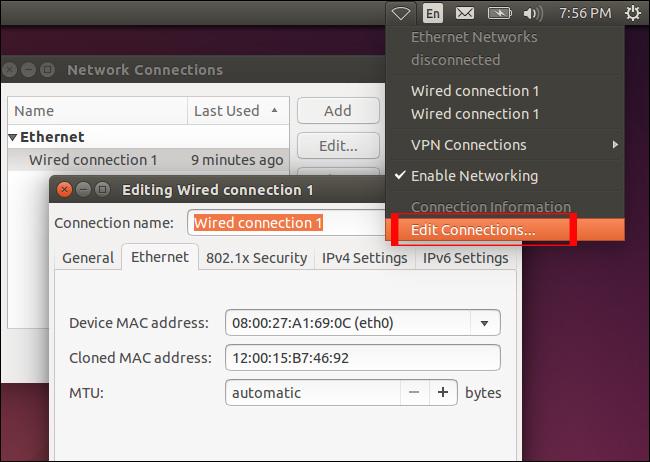
Σε περίπτωση που ο χρήστης συνδεθεί σε ασύρματο δίκτυο, κάντε κλικ στην καρτέλα WiFi . Εισαγάγετε επίσης τη νέα διεύθυνση MAC στην ενότητα Κλωνοποιημένη διεύθυνση MAC, όπως φαίνεται παρακάτω. Κάντε κλικ στην Αποθήκευση για αποθήκευση.
Στο Linux μπορούμε επίσης να αλλάξουμε τη διεύθυνση MAC με γραμμή εντολών μέσω του παραθύρου του Terminal.
Αρχικά, ανοίξτε το παράθυρο Terminal χρησιμοποιώντας τις συντομεύσεις πληκτρολογίου Ctrl και Alt-T ή ανοίξτε το μενού Dash στη δεξιά γωνία, πληκτρολογήστε τη λέξη-κλειδί Terminal.
Στο παράθυρο Terminal πληκτρολογήστε την εντολή:
- sudo ifconfig eth0 κάτω
- sudo ifconfig eth0 hw αιθέρας xx:xx:xx:xx:xx:xx
- sudo ifconfig eth0 up
Η πρώτη γραμμή εντολών θα απενεργοποιήσει τη διεπαφή δικτύου, η δεύτερη γραμμή εντολών θα αλλάξει τη διεύθυνση MAC και η τελευταία γραμμή θα ανοίξει ξανά τη σύνδεση. Η ενότητα eth0 θα εισαγάγει το όνομα της διεπαφής δικτύου που θέλετε να προσαρμόσετε. Οι χαρακτήρες xx είναι η διεύθυνση MAC του χρήστη.
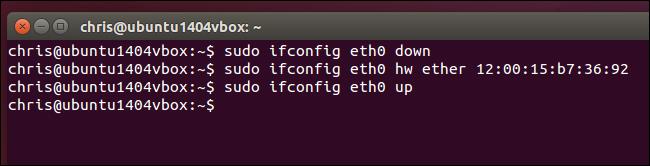
Σε περίπτωση που δεν είστε σίγουροι για το όνομα του δικτύου, μπορείτε να εκτελέσετε το ifonfig για να ανοίξετε μια λίστα ενσύρματων και ασύρματων συνδέσεων δικτύου.
Οι νέες διευθύνσεις MAC θα επαναφερθούν μετά την επανεκκίνηση του υπολογιστή. Εάν θέλετε αυτές οι αλλαγές να είναι οι προεπιλογές, οι χρήστες πρέπει να προσαρμόσουν το αντίστοιχο αρχείο ρυθμίσεων στο /etc/network/interfaces.d/ ή /etc/network/interfaces.
3. Πώς να αλλάξετε τη διεύθυνση MAC στο macOS X
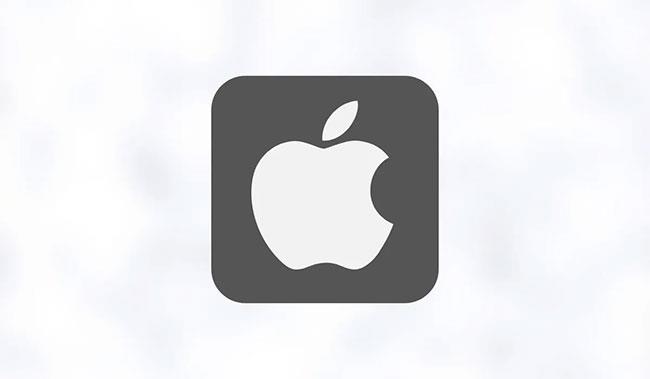
Ο ευκολότερος τρόπος για να αλλάξετε τη διεύθυνση MAC σας στο MacOS είναι μέσω της εφαρμογής Terminal. Μπορείτε να αποκτήσετε πρόσβαση σε αυτό ανοίγοντας το Finder και μεταβαίνοντας στις Εφαρμογές > Βοηθητικά προγράμματα > Τερματικό .
Μετά την εκκίνηση της εφαρμογής Terminal, πληκτρολογήστε αυτήν την εντολή:
openssl rand -hex 6 | sed 's/\(..\)/\1:/g; s/.$//'
Αποσυνδέστε το Mac σας από το Διαδίκτυο και εισαγάγετε τα ακόλουθα (αντικαταστήστε το "MUO" με μια τυχαία διεύθυνση MAC):
sudo ifconfig en0 ether MUO
Σημειώστε ότι η διεύθυνση MAC σας θα επιστρέψει στην προεπιλογή μετά την επανεκκίνηση του υπολογιστή σας, επομένως πρέπει να εκτελείτε τις ίδιες εντολές κάθε φορά που θέλετε να αποκρύψετε τη διεύθυνση MAC σας.
4. Ελέγξτε τη νέα διεύθυνση MAC
Αφού αλλάξετε τη νέα διεύθυνση MAC, μπορούμε να προχωρήσουμε στον έλεγχο.
Για υπολογιστές με Windows, ανοίγουμε τη γραμμή εντολών και μετά εισάγουμε τη γραμμή εντολών ipconfig /all. Με Linux και macOS X, ανοίξτε το Terminal και εισαγάγετε τη γραμμή εντολών ifconfig.
Η αλλαγή της διεύθυνσης MAC σας μπορεί να σας βοηθήσει να μην παρακολουθείτε. Ελπίζουμε ότι οι παραπάνω οδηγίες για την αλλαγή της διεύθυνσης MAC σε συσκευές Windows, Linux και macOS είναι χρήσιμες για εσάς!
Σας εύχομαι πραγματική επιτυχία!